本教程由作者strongerHuang于2018年11月原創發布。
版權所有:禁止商用
申明:該文檔僅供個人學習使用,轉載請公眾號聯系作者授權。
1寫在前面
教程前面文章講述了《對象字典生成工具環境搭建》,因為對象字典在CANOpen中的分量比較重。所以,關于對象字典的內容,及對象字典編輯工具也需要深入了解。
對象字典編輯器這個工具的操作并不難,這里需要強調兩點:1.先了解「CANOpen通信接口」相關知識;2.理論結合實踐,只看不動手實踐操作,想要掌握這些知識就很難。
本文講述的內容在該教程前一篇文章《CanFestival_3架構》中“開發一個新節點”就有提到。本文將更加全面講解這部分內容。
2
對象字典編輯器操作步驟
依然,針對初學的朋友,講述的非常基礎,希望初學的朋友先閱讀該教程前面的文章。我們基于Windows的GUI圖形化界面為例,
1.下載并搭建好環境
請參看《對象字典生成工具環境搭建》!
2.運行對象字典編輯器
保證環境搭建沒有問題,雙擊objdictgen目錄下的objdictedit.py(或進入該目錄,以命令方式運行):
3.創建一個新節點
文件 -> 新建,出現如下界面:
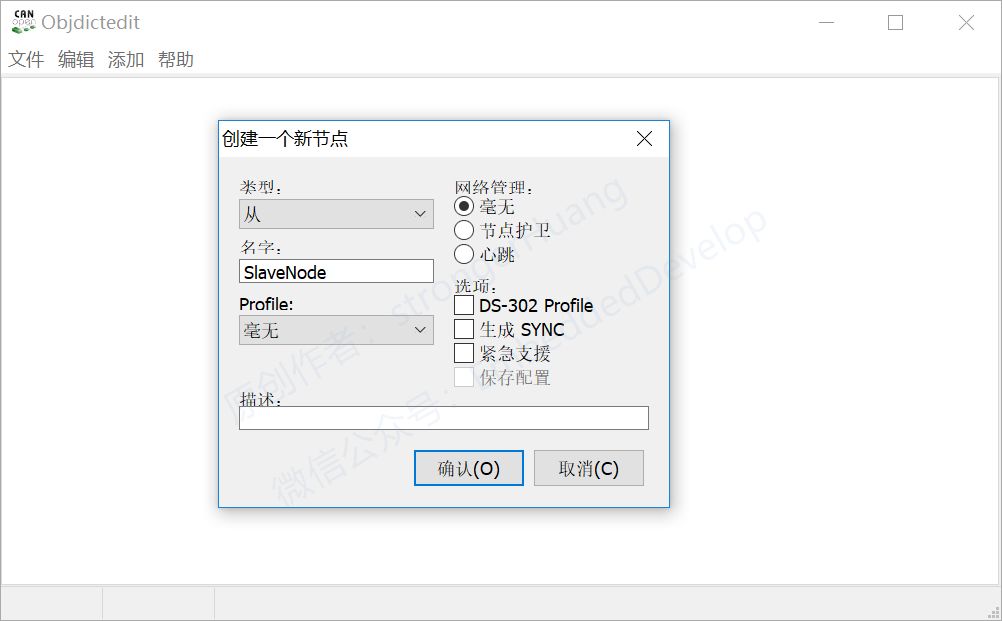
A.類型:可選主、從節點;
B.名字:自己定義節點名稱;
C.Profile:配置,如DS401等;
D.網絡管理:是否選擇相關網絡管理(請先了解網絡管理);
初學者可以從基礎學起,如上圖最簡單方式配置,這里以新建從節點“SlaveNode”為例。
提示:這里SlaveNode是從節點的名字,是生成對象字典(代碼)的名字,和保存的名字有區別。
4.配置對象字典
創建節點確認后,會進入對象字典配置界面。此時,你會發現里面內容就是之前講述的對象字典索引,如下圖:
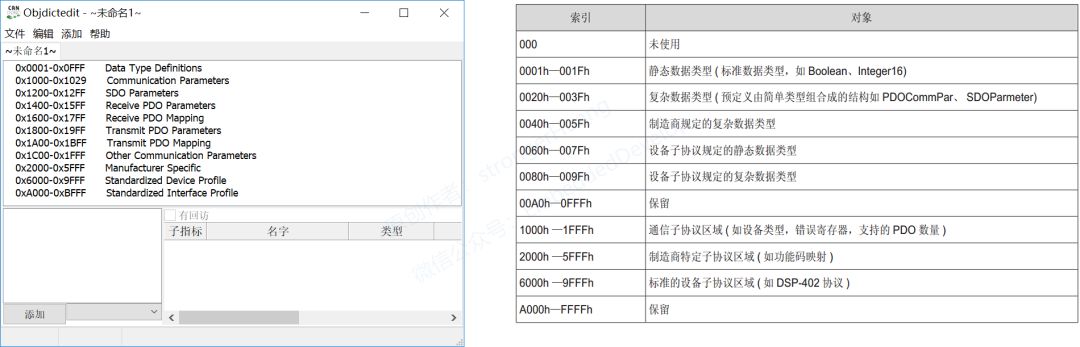
對象字典內容很多,大概就分為如上圖幾類。圖形化界面,配置方式可以說很簡單。也就是對字典的16 位索引和 8 位子索引進行配置。
當然,我這里不會一一講述每項內容,后面會結合例程,針對性講述相關內容。配置方法大致如下三步驟:
5.保存對象字典
文件 -> 保存,輸入對象字典(工程)名稱。
我們這里的名稱,我把叫做其“工程名稱”,建議與前面創建節點名字一樣(當然,這兩個名字意義不一樣,所以也可以不一樣)。
這個對象字典(工程)是用于后面升級或者更改使用,所以建議保存好。
6.生產對象字典
文件 -> 建立詞典,選擇保存的路徑。
此時,就會看到兩個源代碼文件:SlaveNode.c和SlaveNode.h文件。這兩個文件就是我們最終需要的對象字典源文件。
7.其他操作
A.文件 -> 導出成EDS文件,這里可以到處EDS用于其他對象編輯工具使用;
B.幫助,關于這個工具很多內容,都可以通過幫助菜單找到答案。
-
CAN
+關注
關注
57文章
2919瀏覽量
467780 -
CANopen
+關注
關注
8文章
404瀏覽量
44877 -
編輯器
+關注
關注
1文章
822瀏覽量
32026
發布評論請先 登錄
從初學到進階:樹莓派上最適合你的代碼編輯器推薦!

Vim編輯器的基本操作

Linux下Vim編輯器的使用技巧

簡化樹莓派文件操作:Picockpit 編輯器應用上手體驗

鴻蒙海報編輯器APP,分享端云一體化開發的經驗!
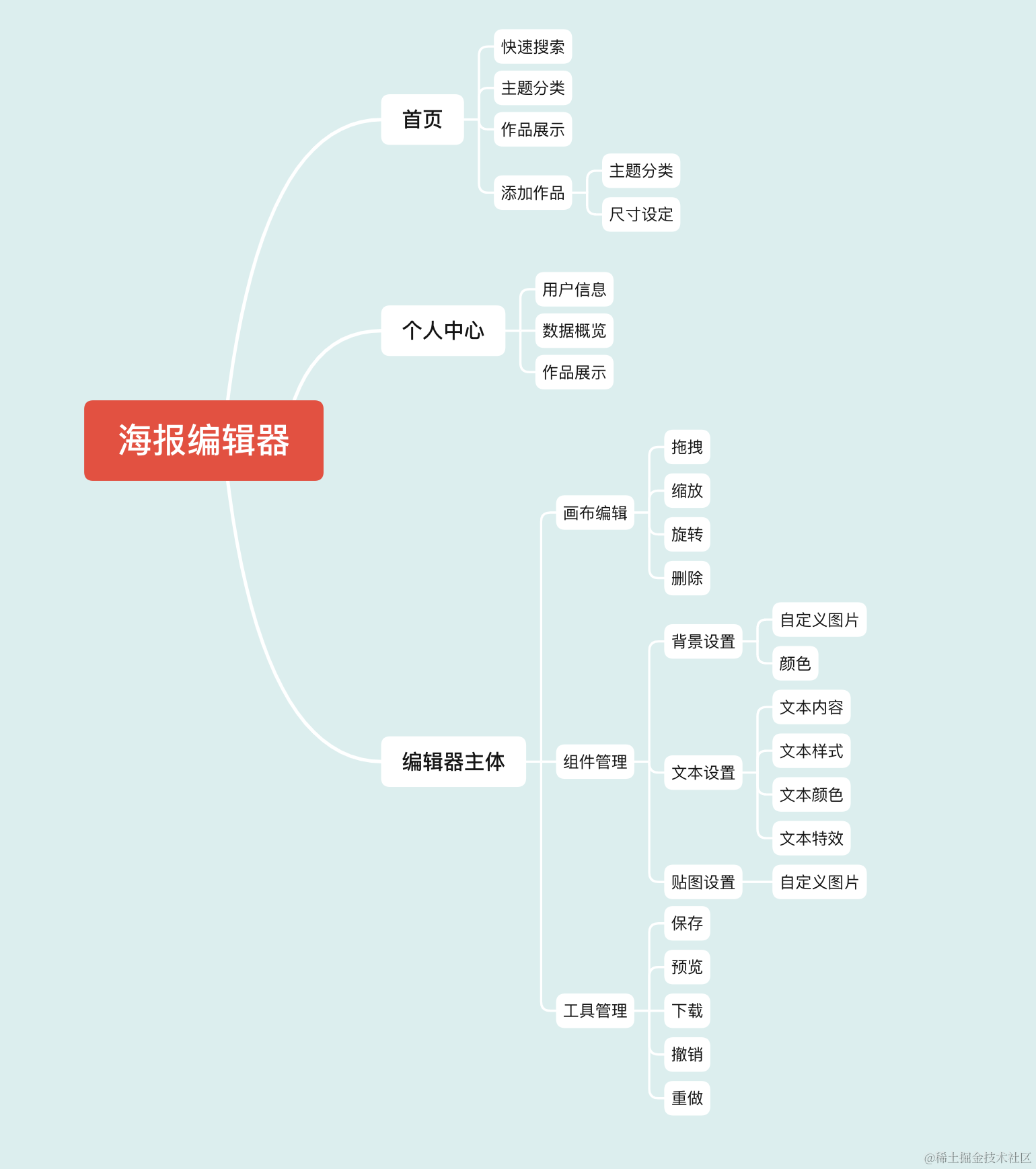
Vivado編輯器亂碼問題






 CANOpen系列教程12 對象字典編輯器操作說明
CANOpen系列教程12 對象字典編輯器操作說明



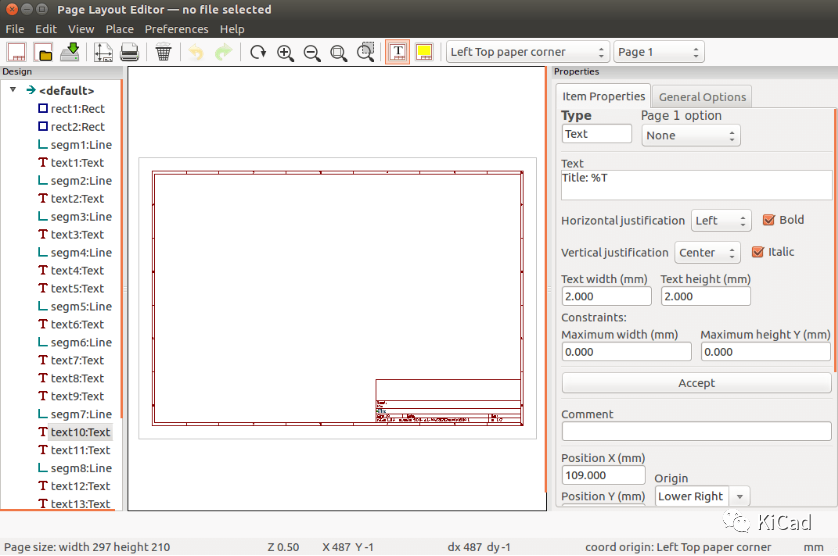











評論